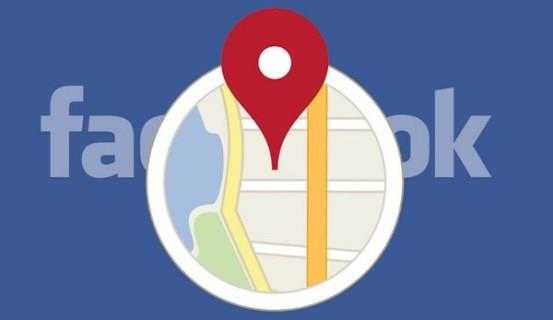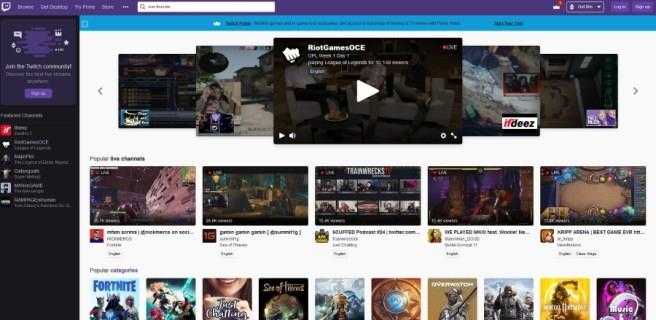Hvordan du kan øke hastigheten på dampnedlastinger i Windows Top 10

Steam er fremdeles en av de mest populære spillplattformene på PC, med millioner av aktive brukere. Appen tilbyr mange spill som kan kjøpes til rimelige priser og spilles nesten umiddelbart. Ofte er den mest frustrerende delen av å bruke Steam å vente på at et spill skal laste ned. Krav til moderne spilllagring øker årlig på grunn av alle forbedringer av grafikken og tilpasningen. AAA -titler kan ta så mye som 100 GB fra systemet ditt, noe som er enormt sammenlignet med eldre spill.

Nedlastinger tar mye lengre tid enn de pleide, først og fremst på grunn av de større filstørrelsene. Nedlastingshastigheten din spiller imidlertid også en betydelig rolle. Andre spillere kan fortelle deg å få en bedre forbindelse eller, men noen ganger føles det som om nedlastinger av spill tar for alltid selv om du har fiberoptisk internett. Problemet kan også være problemer i appen eller til og med datamaskinen din eller på grunn av dårlig tilkoblingsserver-side
Les videre for å finne ut hvordan du kan øke hastigheten på dampnedlastningene dine.
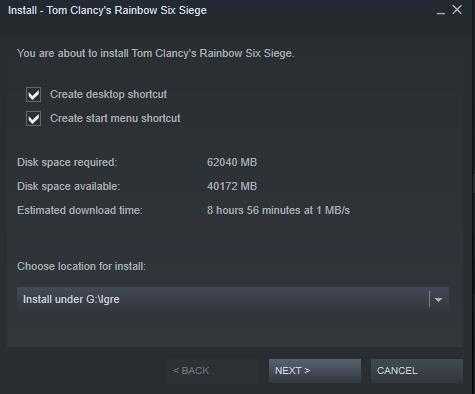
Topp 5 måter å laste ned Steam -spill raskere
Avslutte unødvendige prosesser
Noen ganger bruker for mange applikasjoner og tjenester datamaskinressurser. Å eliminere ubrukte prosesser åpner RAM og CPU for andre oppgaver, inkludert nedlastinger og eventuell inngangs-/utgangsbehandling som trengs for å få de ønskede Steam -spillene. Her er hva du skal gjøre for å deaktivere unødvendige prosesser i Windows 10.
- Åpne opp "Oppgavebehandling”Ved å trykke”Ctrl + ALT + slett”Og velge det eller bare ved å trykke på“Ctrl + Shift + ESC.“
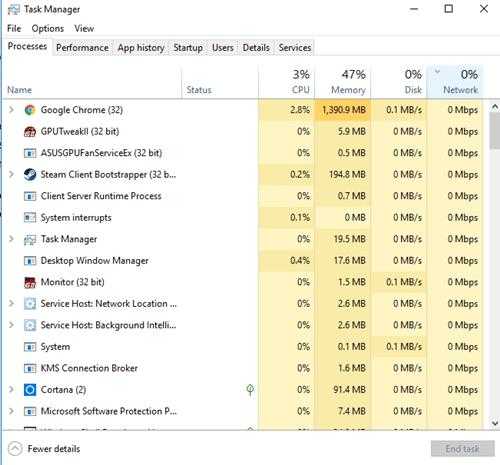
- Høyreklikk på unødvendige prosesser og velg “Sluttoppgave.”Sørg for å lukke alle nettlesere og andre selektive programmer som kan påvirke nedlastingshastigheten.
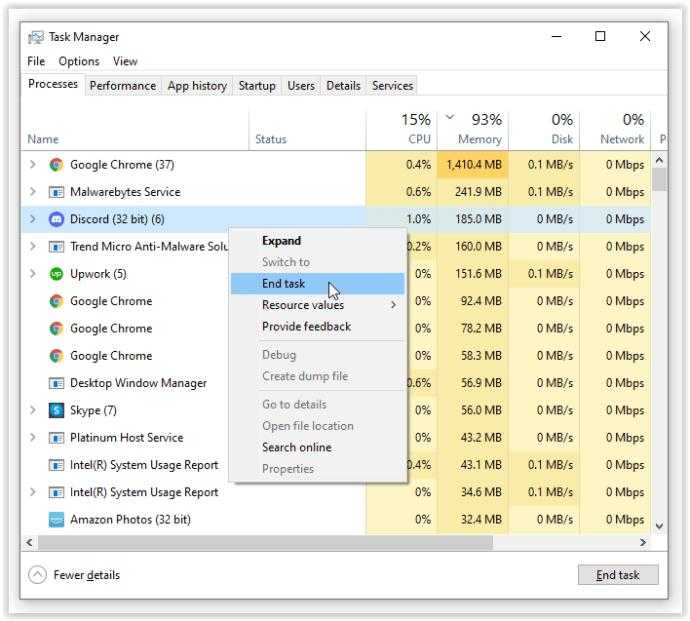
- I bunnen av “Oppgavebehandling”Vindu, klikk på“Åpen ressursmonitor,”Velg deretter“Nettverksfane”I“Ressursmonitor”For å se om noe hogger båndbredden din.
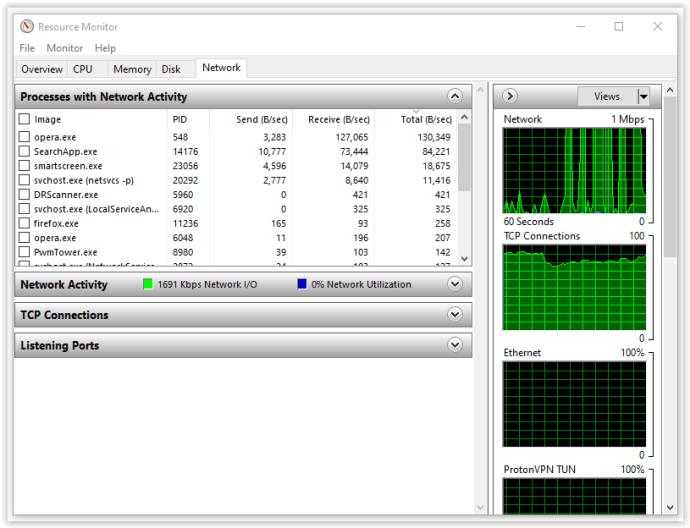
- Hvis du finner en app som bruker all båndbredden din, kan det være lurt å avslutte oppgaven der også. Høyreklikk på prosessen, velg deretter "Sluttprosess tre.”Vær tålmodig, da det ofte tar tid å fjerne den fra listen.
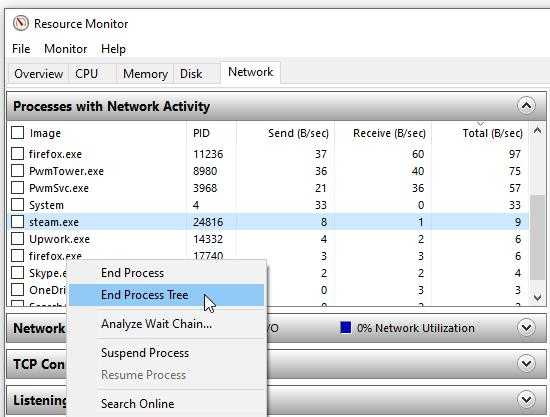
Prioritere dampnedlastinger
Du kan også bruke Task Manager for å sikre maksimal nedlastingshastighet på Steam.
- Forsikre deg om at dampen kjører, og åpner deretter “Oppgavebehandling.“
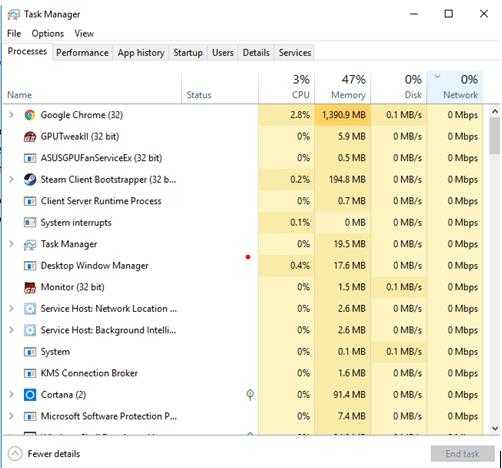
- Finn "Steam -klient”På listen over prosesser, høyreklikk på den og klikk“Gå til detaljer.“
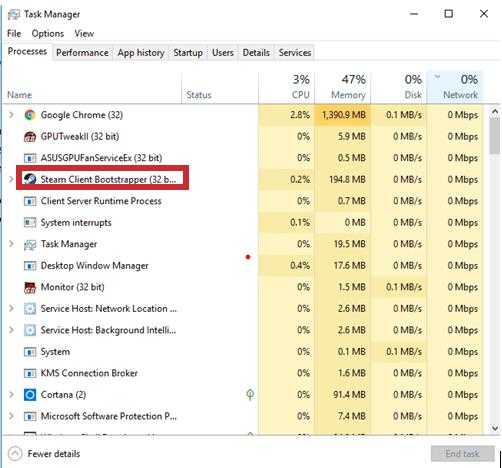
- Nå, i “Detaljer vindu“Du må høyreklikke på"Steamservice.EXE”Prosess og sette sin prioritet til Høy. Denne metoden gjør kanskje ikke underverker for damnedlastingshastigheten din, men i det minste vil den prioritere den fremfor andre prosesser.
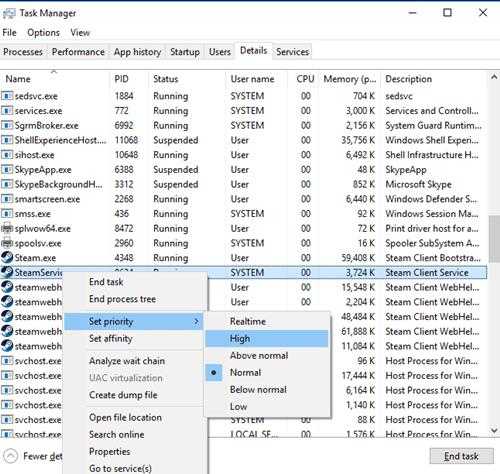
Merk: Windows 10 lagrer ikke innstillingen etter å ha stengt av. Du må bytte prioriteringsnivå etter hver oppstart med mindre du bruker en tredjepartsapp som Prio eller Process Hacker.
Sjekk nedlastingsregionen og båndbreddegrensen
Visste du at Steam bruker stedet ditt for nedlastinger? Nedlastingshastigheten din blir påvirket av regionen din, men damp kan noen ganger oppdage feil område. For optimale resultater bør du alltid velge din plassering eller den nærmeste deg.
Du kan velge din region ved å utføre følgende trinn:
- Åpne "Damp”App, klikk deretter på“Damp”I øverste venstre hjørne, og velg deretter“Innstillinger.“
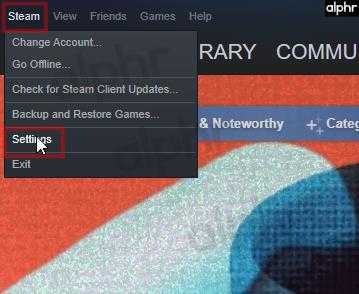
- Nå, klikk på “Nedlastinger" seksjon.
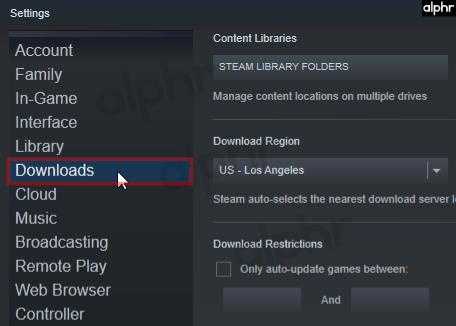
- Herfra klikker du på "Last ned regionen”Rullegardinmeny, der du kan velge“region”Nærmest deg.
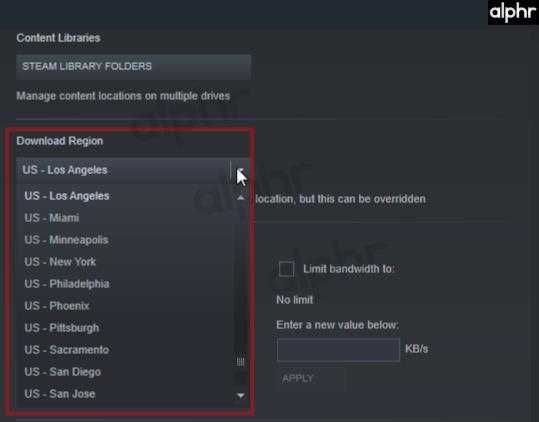
- Sørg også for at "Begrens båndbredden til”Boks oss ukontrollert.
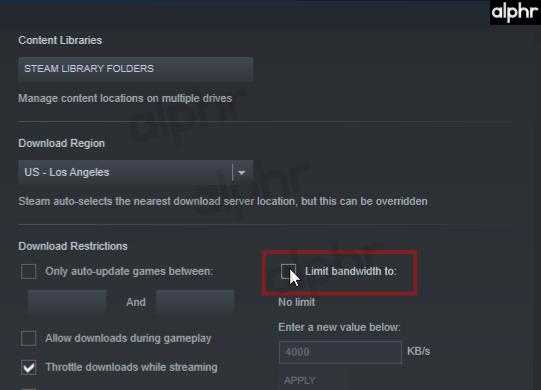
Noen ganger er ikke området nærmest deg det mest passende alternativet. Dette scenariet skyldes høy trafikk i regionen, så å velge et annet sted kan noen ganger øke nedlastingshastigheten, selv om det er lenger borte.
Deaktiver antivirus og brannmur
Noen ganger forstyrrer brannmuren eller antivirusprogrammene dine nedlastingshastighetene dine. Prøv å deaktivere hver av dem for å se om det er noen endring. Sjekk ut manualen eller nettstedet til din antivirusleverandør for å se hvordan du deaktiverer den.
- Type brannmur I Cortana søkeboks, velg deretter "Windows Defender Firewall.“
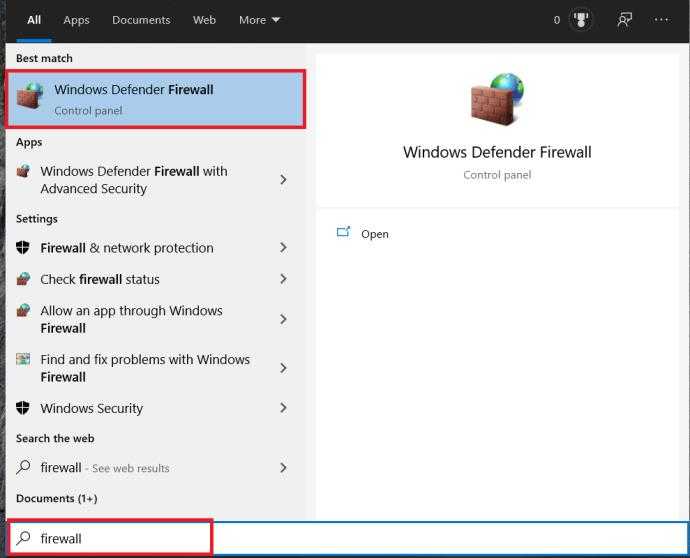
- Velg deretter Slå Windows Defender Firewall av eller av.”
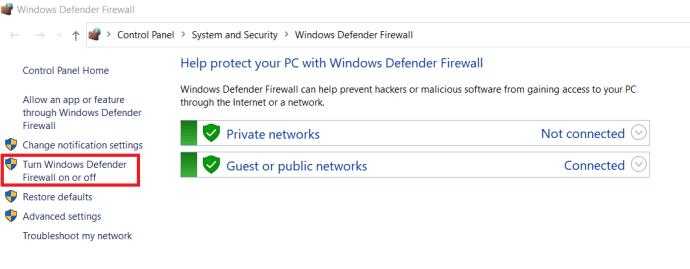
- Til slutt må du bekrefte dette ved å merke av i boksen for “Slå av Windows Defender Firewall,”Velg deretter“Ok.“
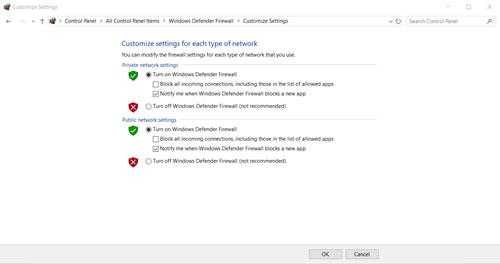
Optimaliser internettforbindelsen din
Ikke alle har råd til de beste internettforbindelseshastighetene, men i det minste kan du optimalisere det til det fulle potensialet. Først av alt, prøv å bruke en Ethernet -tilkobling når du laster ned noe, inkludert spill på Steam. Wi-Fi gir ikke alltid optimale nedlastingshastigheter.
Forsikre deg om at LAN -sjåførene dine er oppdatert for å høste de fulle fordelene med denne typen tilkoblinger. Mange programmer oppdaterer enkelt alle driverne dine, men de fleste er dyre. Drivereasy kommer i gratis- og premiumversjoner, egnet for nedlasting av alle de nyeste driverne.
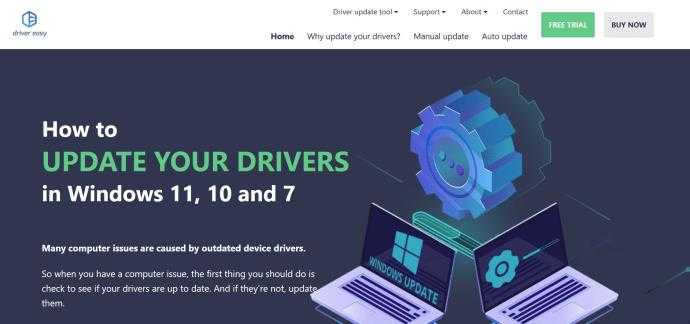
Innpakning
Avslutningsvis kan langsomme internetthastigheter være en av de mest frustrerende delene av å prøve å slappe av i det moderne samfunn. Forhåpentligvis er ovennevnte forslag (minst ett, om ikke mer) til å fremskynde dampnedlastningene dine, akkurat i tide til neste store dampsalg. Har du spørsmål, tips eller triks relatert til å få fart på dampnedlastningene dine? Legg igjen en kommentar i seksjonen nedenfor.